本文主要讲的是纷享逍客上传头像的具体操作,大家应该都想拥有专属的头像,所以下面就来看看本篇文章学习一下上传头像的具体操作吧。
方法/步骤
若还没有上传过头像,
成功登录纷享后,
会提示更换头像,
单击“点击立即更换头像”;
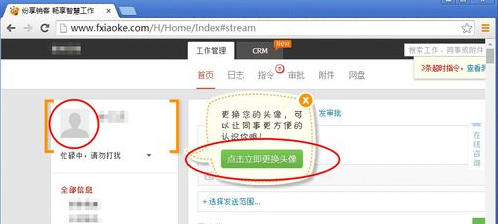
若已经上传过头像,
单击个人“昵称”,
如图:
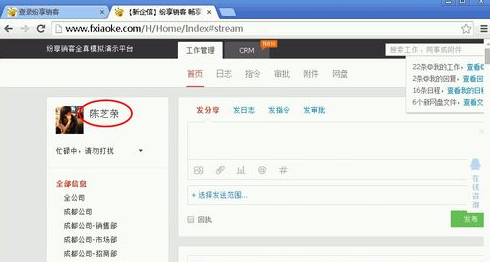
单击“编辑个人信息”;
如图:
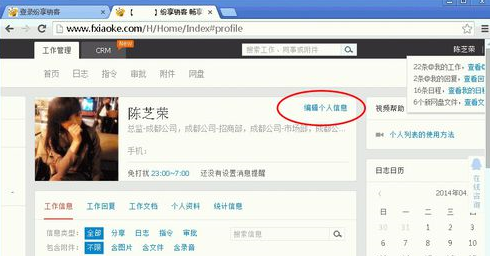
单击“修改头像”;
如图:
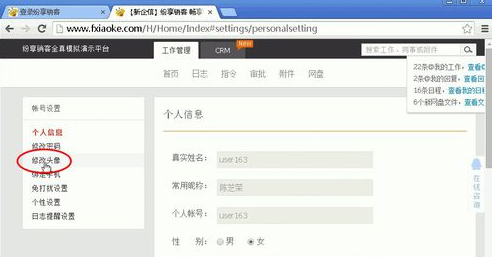
可以选择“本地照片”或“拍摄照片”;
如图:
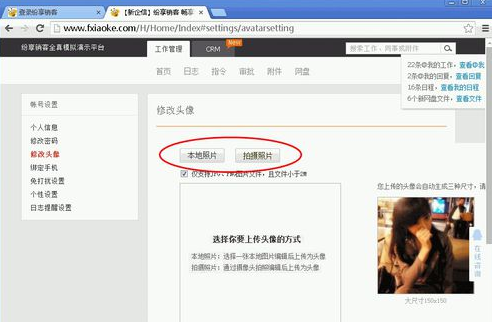
以上传本地照片为例,
单击“本地照片”;
如图:
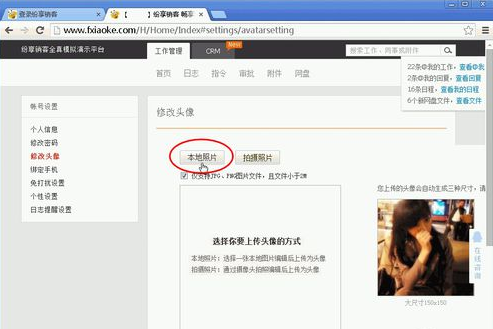
选择本地照片,
单击“打开”;
如图:
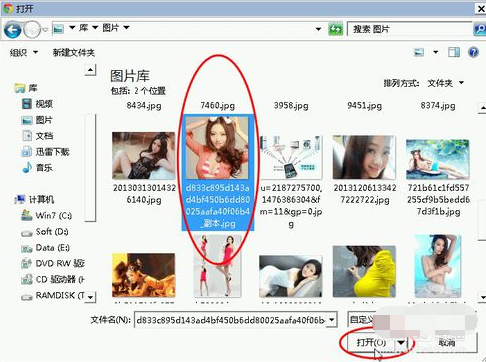
拖动选取方框,
截取头像,
如图:
注意:
若图像大小设置头像不合适,可事先更改图像格式及像素大小;
参阅百度经验:(选中标题,按住左键拖拽搜索相应经验)
如何修改图片大小及格式(Merlin67)
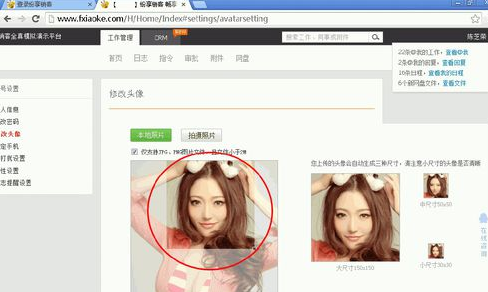
设置好头像区域后,
单击“保存”;
如图:
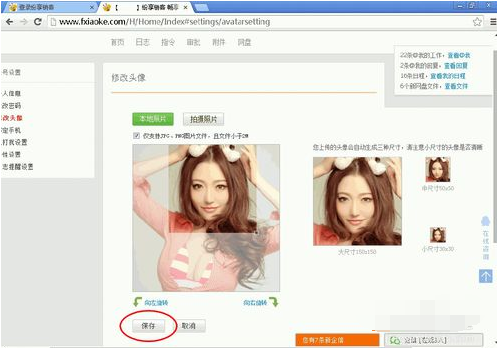
保存头像成功;
单击“确定”;
如图:
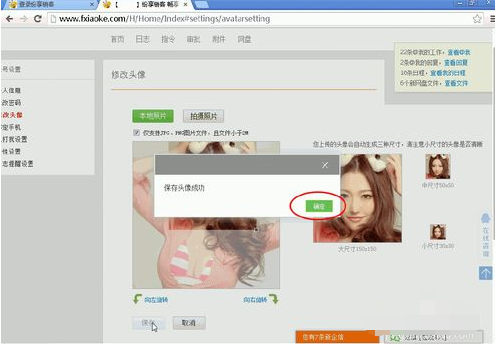
单击“首页”;
可见已成功修改纷享销客头像;
如图:
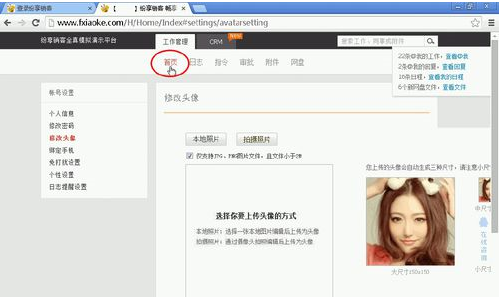
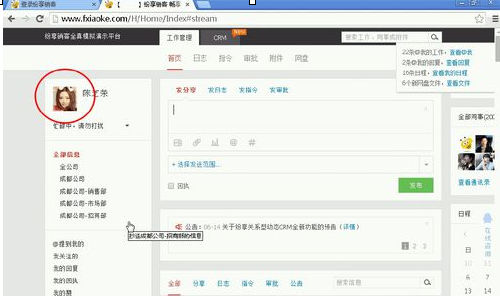
以上就是纷享逍客上传头像的具体操作指南,希望对大家有所帮助。
 天极下载
天极下载
































































